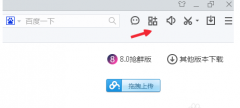怎么样使浏览器的英语直接翻译成中文呢?一点点的复制到翻译软件中太麻烦了,只需要安装一个翻译插件就能搞定所有问题。 1、打开我们电脑的浏览器,直接来到百度首页,搜索百度......
bandicam怎么设置录制的视频是MP4格式
bandicam中怎么设置录制的视频是MP4格式的吗,其实设置方法是非常简单的。我们只需要点击进入bandicam主界面后在左侧点击“录像”,然后在右侧底部点击“设置”按钮,接着在打开的窗口中点击选择“MP4”就可以成功进行设置了。如果有需要我们还可以在窗口中设置其他的视频参数,比如FPS,品质等等,非常地方便。接下来,小编就来和小伙伴们分享具体的操作步骤了,有需要或者是感兴趣的小伙伴们快来一起往下看看吧!
操作步骤
第一步:点击打开电脑版bandicam录屏软件进入其主界面;
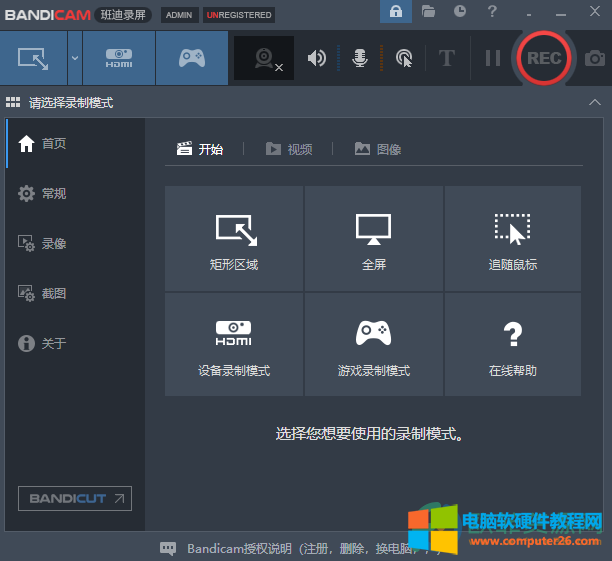
第二步:在左侧点击“录像”按钮,接着点击右侧底部的“设置”按钮;
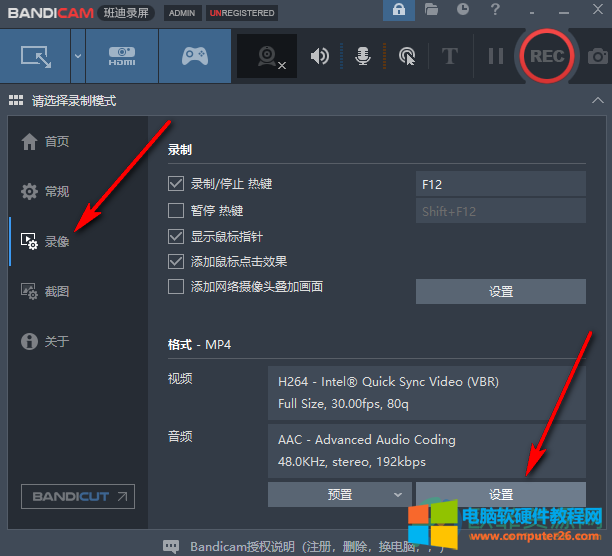
第三步:进入“格式设置”窗口后在“文件类型”处点击选择“MP4”格式就可以了;
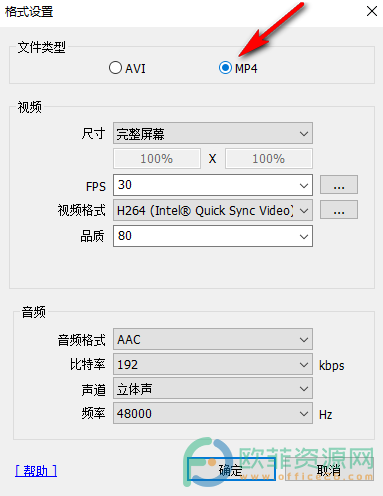
第四步:如果有需要我们还可以点击设置想要的FPS,即帧率,也就是每秒钟出现的图像数量,最常见的是25FPS和30FPS,如果我们希望视频更加连续流程,就可以设置更大的数值,比如50,60等等;

第五步:接着可以点击“品质”处的下拉箭头设置想要的录制品质,默认的是80,如果我们希望视频画面更加清晰,就可以点击设置90或100等数值,设置完成后点击“确定”按钮;

第六步:需要录屏时在界面左上方点击如下图所示的下拉箭头并选择象牙的录制区域就可以进行录制了。
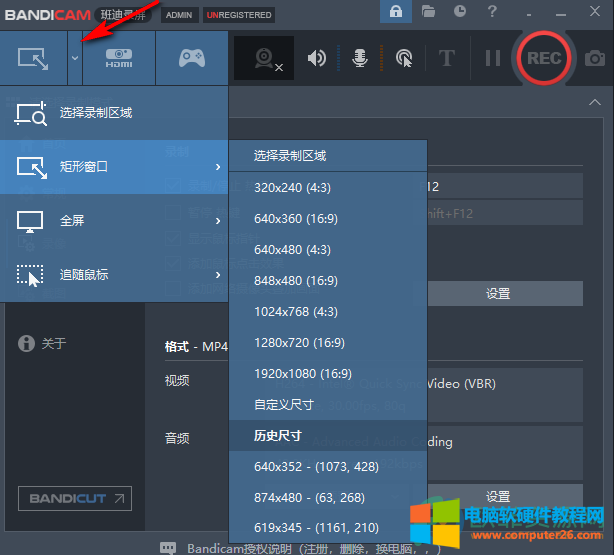
以上就是电脑版bandicam设置录制的视频为MP4格式的方法教程的全部内容了。当然,如果我们需要录制的视频为AVI格式,也可以使用同样的方法进入格式设置窗口,然后点击选择“AVI”就可以了。
相关文章
- 详细阅读
-
极品五笔输入法 如何迁移您的自造词库详细阅读
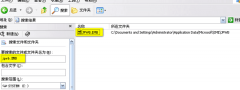
本文介绍极品五笔输入法如何迁移您的自造词库。 作为一个Windows用户,恐怕重装系统是经常的事儿,但是一旦重装了系统之后,我们几乎又要重新安装所有软件。重新安装软件固然简......
2016-10-13 206
-
google谷歌浏览器打不开网页怎么办?详细阅读

有时候,我们在使用浏览器时,却发现无法正常打开网页,导致耽误了时间和影响了正常工作进程。比如大家最常使用的谷歌浏览器,就会经常出现打不开网页的问题,那小伙伴们知道......
2023-12-22 200 google谷歌浏览器打不开网页
-
Notepad++文件关联的设置方法详细阅读
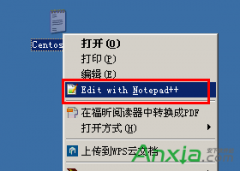
Notepad++是windows下好用的文本编辑器,被广泛运用于开发人员中,系统自带的编辑器功能太弱,我们可以直接用Notepad++编辑器对文本文件进行关联 装好软件后,右键里已经增加了编辑器的选择......
2016-10-04 202 Notepad
-
win10、win11打开ie浏览器会自动跳转到Edge浏览器怎么办?详细阅读
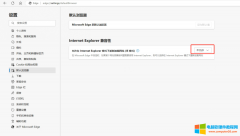
最近收到很多客户反馈,说自己的IE浏览器打开后总跳转到Edge浏览器,导致公司的OA,EIP网页都无法打开。 之前在Edge浏览器里面,可以设置,不允许跳转到Edge的,现在的这个选项也没有......
2023-11-13 669 IE浏览器自动跳转到Edge浏览器